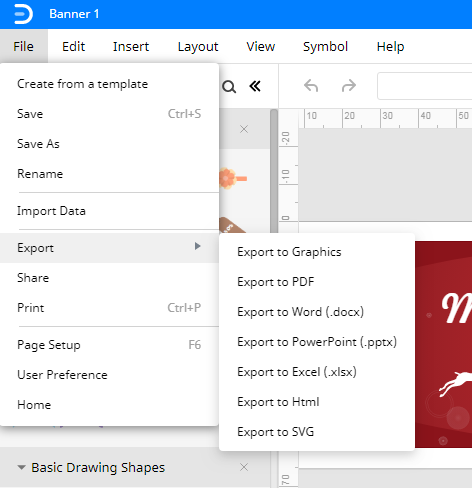Hvordan man laver et banner i Word
Trin 1: Åbn Microsoft Word
Åbn Word på din computer, se under fanen Filer øverst til venstre hjørne af Word editor. Klik på fanen Filer, find den nye fane på venstre side af grænsefladen. Trin 2: Søg efter bannerskabeloner
Find en skabelon til bannere ved hjælp af søgefeltet. For at finde bannerskabelonen skal du skrive banner i søgefeltet., På billedet nedenfor kan du se bannerskabeloner fra søgeresultaterne.
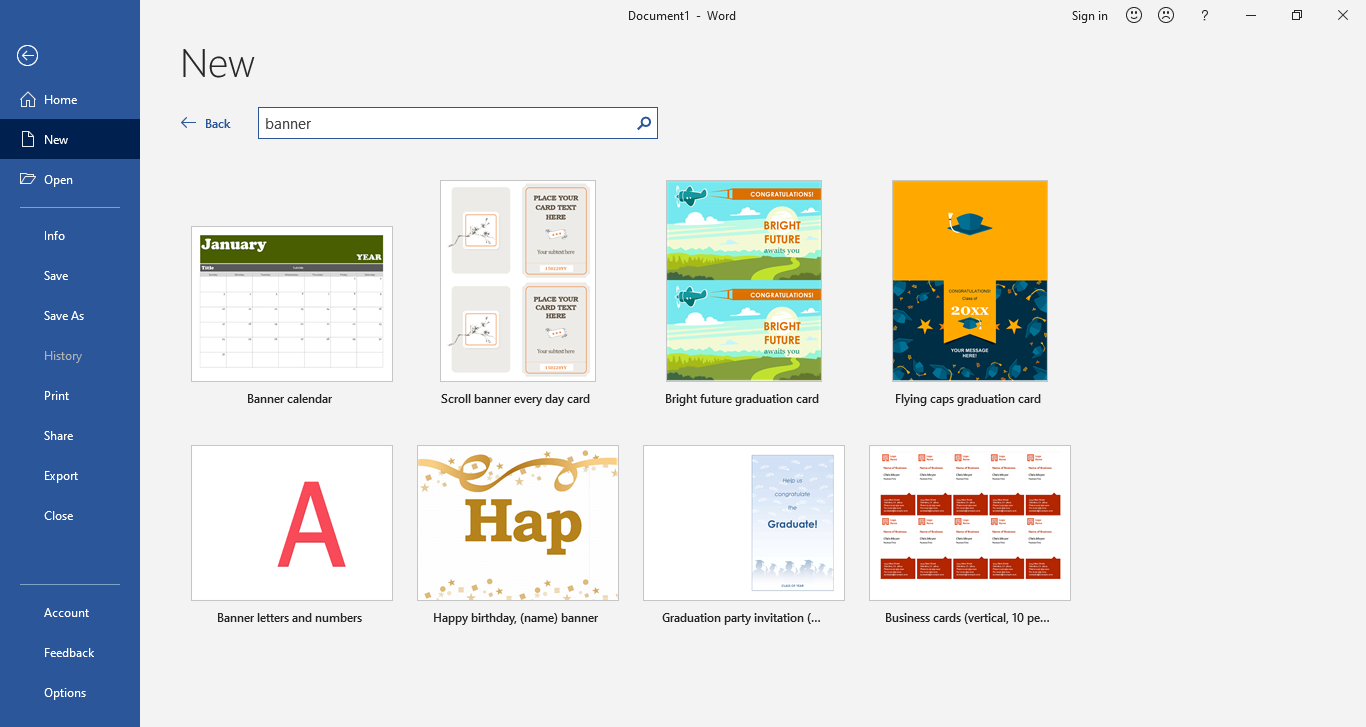
Trin 3: Åbn skabelonen
Klik på en bannerskabelon, du vil bruge. Bannerskabelonen vises i previe. – sektionen i højre side af søgeresultaterne. For at bruge skabelonen skal du klikke på skabelonen og trykke på knappen Opret. Skabelonen åbnes på Wordord i et nyt vindue, som i nedenstående billede.,trin 4: Rediger din skabelon
Hvis du vil oprette et banner til dit college, kan du vælge mellem skabelonerne eller oprette et banner i Wordord fra bunden. Når din bannerskabelon åbnes i det nye vindue, kan du redigere indholdet i skabelonen. Klik på pladsholderteksten og erstat Titel, undertekst, slogan eller hvad du vil.
Hvis du vil tilføje billeder i banneret, skal du gå til fanen Indsæt, klikke på billedknappen og derefter vælge det billede, du vil tilføje i dit banner, fra vinduet Indsæt billede.,
Du kan også tilføje indhold til dit banner ved at redigere teksten i skabelonen. I menuen Skrifttype skal du vælge skriftstørrelse, stil, farve og form, som du vil.
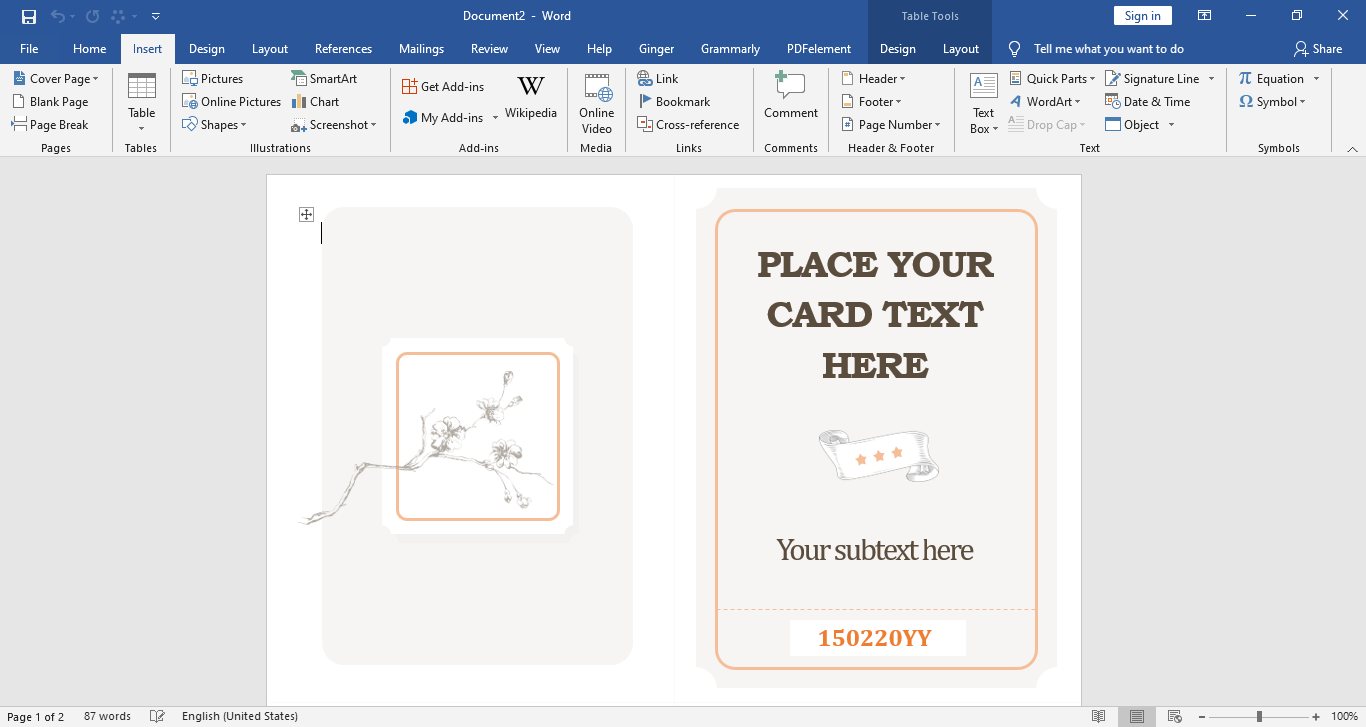
Trin 5: Gem dit banner
Når du har redigeret banner skabelon, kan du gemme filen på din computer opbevaring. Klik på Gem-ikonet fra værktøjslinjen Hurtig adgang i øverste venstre hjørne af ordet, og vælg det sted, hvor du vil gemme dit banner.,
Trin 1: Åbn et Nyt Dokument
Åbn Word, og åbn et nyt dokument til at lave et banner.trin 2: Indstil sidemargin
gå til Layoutafsnittet, vælg marginer, og vælg den tilpassede Margin for at justere størrelsen på dit banner.
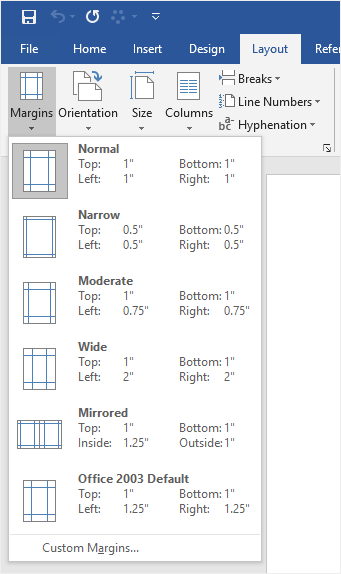
Trin 3: Tilføj tekst og billeder
gå til fanen Indsæt og tilføj den relevante tekst og billeder for at lave dit banner. Derefter kan du justere billedstørrelsen og skriftstørrelsen med indstillingerne billede og skrifttype.,
Hvordan man laver et banner i Edraw Max
Trin 1: Åbn Edraw Max Online.
Enter https://www.edrawmax.com/online/ i din browser for at åbne Edraw Max Online og logge på din Edraw Max konto.
Hvis du ikke har brugt Edra.Ma. før, kan du tilmelde dig først ved hjælp af din gyldige e-mail-adresse. Så kan du bruge det gratis!
Trin 2: Find Bannerskabeloner
for at oprette et banner skal du åbne afsnittet Grafisk Design og finde Banner på underkategoripanelet. Du kan også se nogle standard bannerskabeloner i skabelongalleriet.,
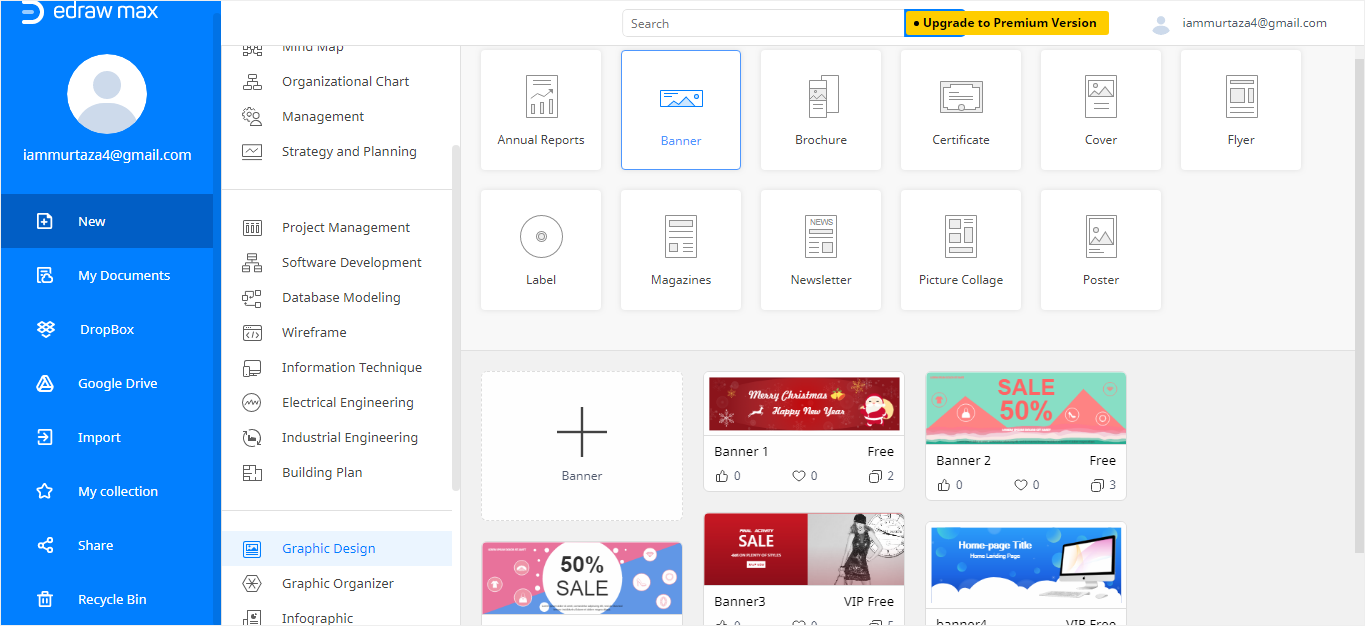
Trin 3: Åbn en skabelon
brug af en foruddefineret bannerskabelon er et glimrende valg, og det kan hjælpe dig med at spare masser af tid. Så du kan vælge en bannerskabelon i Edra.ma. Online og bruge den som grundlag for at oprette dit banner. På den anden side kan du starte fra bunden ved at åbne en tom skabelon og bruge de indbyggede symboler i Edra.ma. Online.,
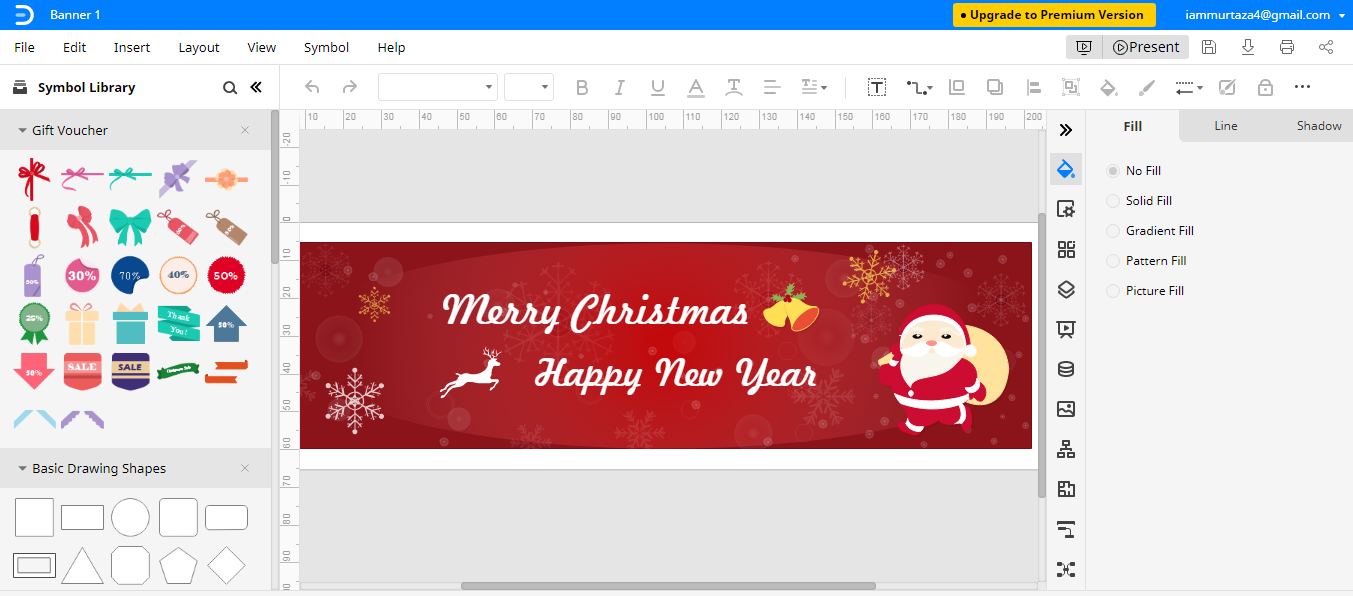
Trin 4: Tilpas skabelonen
Du kan bruge redigerings-og formateringsværktøjerne til at tilpasse skabelonen og erstatte indholdet med hvad du vil. Desuden kan du trække og slippe symboler for at lave bannere fra symbolbiblioteket på tegningssiden og designe dit banner til din smag.
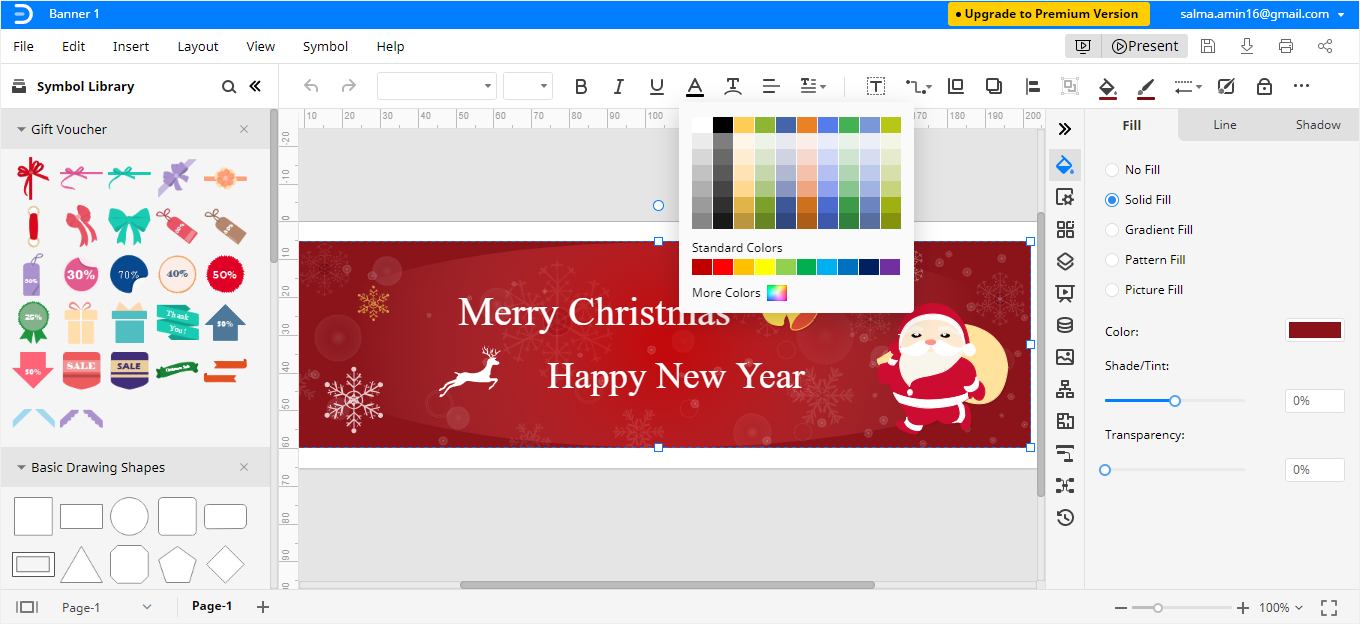
Hvordan at Spare en Edraw Banner som en Word-Fil
Efter at du har oprettet dit banner i Edraw Max, kan du gemme dine filer i forskellige formater., Hvis du vil beholde dit banner i Wordord-format, skal du gå til fanen Filer, vælge Eksporter i rullemenuen. På undermenuen eksport, vælg Eksporter til Wordord (.DOC.), og dit banner gemmes som en redigerbar Wordord-fil til din computer.edra.MA. giver dig også mulighed for at bruge dit cloud-lager som Google Drive og Dropbo. til at importere & Eksporter dine filer.